У більшості систем бази даних можна зберігати лише одне значення в кожному полі. Проте у програмі Acces можна також створити поле, яке містить кілька значень (до 100). Приміром, вам потрібно стежити за співробітниками, які виконують завдання. Один співробітник може відповідати за кілька завдань, і над одним завданням можуть працювати кілька співробітників. Така структура даних має назву звязку "багато-до-багатьох". Багатозначні поля Access також корисні для роботи зі списком SharePoint, в якому використовується стовпець типу Вибір. Приклад бази даних із багатозначними полями наведено в шаблоні Відстеження питань.
Примітка. У програмі Access існують інші типи полів: поле підстановки, яке шукає відповідні дані в таблиці (наприклад, поле Ідентифікатора, яке шукає повне ім'я) і поле списку значень списку, в якому зберігається лише одне значення з припустимими значеннями, визначеними у властивості. Додаткові відомості див. у статтях Створення або видалення поля підстановки та Створення або видалення поля списку значень.
У цій статті
Що таке багатозначне поле?
Припустімо, ви маєте завдання, яке потрібно доручити одному з ваших співробітників, але ви вирішили доручити його кільком співробітникам. Можна створити багатозначне поле, яке дає змогу вибрати співробітників у списку.

Якщо клацнути стрілку поля зі списк6ом множинного вибору, коло пунктів списку з’являться прапорці, які позначають вибрані пункти.
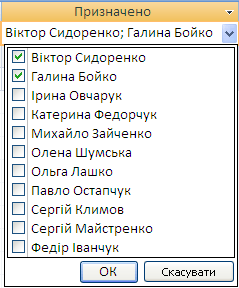
Установіть або зніміть прапорці біля пунктів списку та натисніть кнопку OK, щоб зберегти зміни. Вибрані пункти зберігаються у багатозначному полі та відображаються через кому (за замовчуванням).

Мета багатозначних полів – полегшити вихід із таких ситуацій, де потрібно вибирати та зберігати більше ніж один варіант, не ускладнюючи структуру бази даних. Access вирішує цю проблему непомітно для вас, автоматично відокремлюючи дані та знову сполучаючи їх, щоб відобразити значення в одному полі. Багатозначне поле Access моделює зв’язок "багато-до-багатьох".
Увага! Коли відбувається перенесення бази даних Access до SQL Server, багатозначне поле Access перетворюється на поле SQL Server ntext, яке містить набір значень із роздільниками. Оскільки SQL Server не підтримує багатозначний тип даних, який моделює зв'язок "багато-до-багатьох", може знадобитися додаткова переробка та перетворення.
Створення багатозначного поля
-
Відкрийте таблицю в режимі конструктора.
-
У першому доступному пустому рядку клацніть стовпець Ім’я поля, а потім введіть ім’я поля.
-
У стовпці Тип даних клацніть стовпець цього рядка, натисніть стрілку, а потім виберіть у розкривному списку пункт Майстер підстановок.
Примітка. Залежно від вибраних параметрів майстер підстановок створює списки трьох типів: поля підстановки, поля зі списком значень і багатозначні поля.
-
Ретельно виконайте в майстрі такі дії.
-
На першій сторінці виберіть перемикач Я введу потрібні значення самостійно та натисніть кнопку Далі.
-
На другій сторінці, залишаючи стовпець 1 вибраним, введіть кілька значень, кожне в іншому рядку під заголовком стовпця, і натисніть кнопку Далі.
-
На третій сторінці в області Зберегти кілька значень для цієї підстановки? установіть прапорець Дозволити кілька значень, а потім натисніть кнопку Завершити.
-
-
Збережіть внесені зміни.
Змінення розміру елемента керування з множинним вибором "поле зі списком"
-
Відкрийте форму або звіт у режимі конструктора або розмітки.
-
Клацніть поле зі списком множинного вибору, наведіть вказівник на один із маркерів змінення розміру та перетягніть край елемента керування, щоб він набув потрібної висоти та ширини:

Програма Access автоматично зсуне всі суміжні елементи керування у формі або звіті вниз, ліворуч або праворуч.
-
Збережіть внесені зміни.
Оновлення властивостей багатозначного поля
Коли в майстрі підстановок створюють поле підстановки, властивості поля підстановки встановлюються автоматично. Щоб переробити багатозначне поле, укажіть його властивості підстановки.
-
Відкрийте таблицю в режимі конструктора.
-
Клацніть ім’я багатозначного поля у стовпці Ім'я поля.
-
У розділі Властивості поля виберіть вкладку Підстановка.
-
Виберіть для властивості Відобразити елемент керування значення Поле зі списком, щоб побачити всі доступні властивості. Докладні відомості див. у статті Властивості поля підстановки.
Видалення багатозначного поля
Увага! Коли видаляють багатозначне поле, що містить дані, ці дані необоротно втрачаються – видалення неможливо скасувати. З цієї причини необхідно створити резервну копію бази даних, перш ніж видаляти будь-які поля таблиці або інші компоненти бази даних.
Видалення в табличному поданні
-
Відкрийте таблицю в Поданні таблиці.
-
Знайдіть багатозначне поле, клацніть правою кнопкою миші рядок заголовка (ім'я) та виберіть пункт Видалити поле.
-
Щоб підтвердити дію, натисніть кнопку Так.
Видалення в режимі конструктора
-
Відкрийте таблицю в режимі Конструктор.
-
Клацніть маркер виділення рядка біля багатозначного поля та натисніть клавішу DELETE або клацніть правою кнопкою миші маркер виділення рядка та виберіть пункт Видалити рядки.
-
Щоб підтвердити дію, натисніть кнопку Так.
Властивості поля підстановки
|
Властивість |
Дія |
|
Відобразити елемент керування |
Значення цієї властивості визначає, які властивості відображаються:
|
|
Тип джерела рядків |
Виберіть, як має заповнюватися поле підстановки: значеннями з іншої таблиці або запиту або з указаного вами списку значень. Також можна вказати, щоб список було заповнено іменами полів у таблиці або запиту. |
|
Джерело рядків |
Укажіть таблицю, запит або список значень, звідки надходять значення для поля підстановки. Якщо властивість Тип джерела рядків має значення Таблиця/запит або Список полів, у цій властивості має бути вказано ім'я таблиці або запиту чи або інструкція SQL, яка реалізує запит. Якщо властивість Тип джерела рядків має значення Список значень, це значення має містити список значень, розділених крапкою з комою. |
|
Приєднаний стовпець |
Укажіть стовпець у джерелі рядків, який надає значення, що зберігається в полі підстановки. Це значення має бути в межах від 1 до кількості стовпців у джерелі рядків. Стовпець, який задає значення для зберігання, не обов’язково має збігатися з відображуваним стовпцем. |
|
Кількість стовпців |
Укажіть кількість стовпців у джерелі рядків, які можуть бути відображені в полі підстановки. Щоб вибрати стовпці, які потрібно відобразити, укажіть ширину стовпця у властивості Ширина стовпців. |
|
Заголовки стовпців |
Укажіть, чи слід відображати заголовки стовпців. |
|
Ширина стовпців |
Введіть ширину для кожного стовпця. Відображуваним значенням у полі підстановки буде стовпець або стовпці, представлені у властивості Ширина стовпців як такі, що мають ненульову ширину. Щоб приховати певний стовпець, зокрема стовпець ідентифікаторів, укажіть для ширини значення 0. |
|
Рядки списку |
Укажіть кількість рядків, які з’являються під час відображення поля підстановки. |
|
Ширина списку |
Укажіть ширину елемента керування, який з’являється під час відображення поля підстановки. |
|
Обмежити списком |
Виберіть, чи можна ввести значення, якого немає у списку. |
|
Дозволити кілька значень |
Указує, чи підтримує поле підстановки вибір кількох значень. Значенням цієї властивості не можуть бути жодні інші значення, крім «Так» або «Ні». |
|
Відображати зміни списку значень |
Укажіть, чи можна редагувати елементи в полі підстановки на основі списку значень. Якщо вибрати для цієї властивості значення Так і клацнути правою кнопкою миші поле підстановки на основі списку значень з одним стовпцем, у меню з’явиться пункт Змінити елементи списку. Якщо поле підстановки містить кілька стовпців, ця властивість ігнорується. |
|
Форма редагування елементів списку |
Присвойте ім’я наявній формі, яка використовуватиметься для редагування списку елементів у полі підстановки на основі таблиці або запиту. |
|
Відображати лише значення джерела рядка |
Скористайтеся цим параметром для відображення лише тих значень, які збігаються з поточним джерелом рядків, якщо властивість Дозволити кілька значень має значення Так. |










